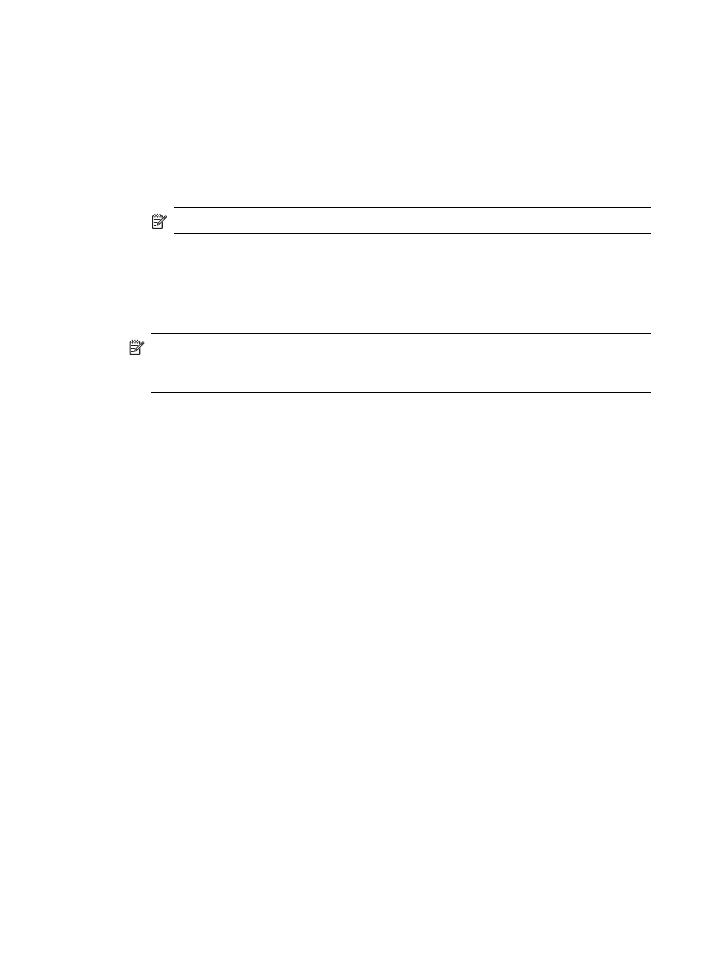
Öz sınama tanı sayfasını anlama
Öz sınama tanı sayfasını kullanarak aşağıdakileri yapabilirsiniz:
•
Geçerli aygıt bilgilerini, mürekkep kartuşu durumunu ve yazıcı kafası durumunu
görüntüleme
•
Sorun gidermeye yardımcı olma
•
Dupleksleyici gibi isteğe bağlı aksesuarların yüklemesini doğrulama
Öz sınama tanı sayfasında yakın zamanda gerçekleşen olayların günlüğü de yer alır.
Öz sınama tanı sayfasını anlama
99
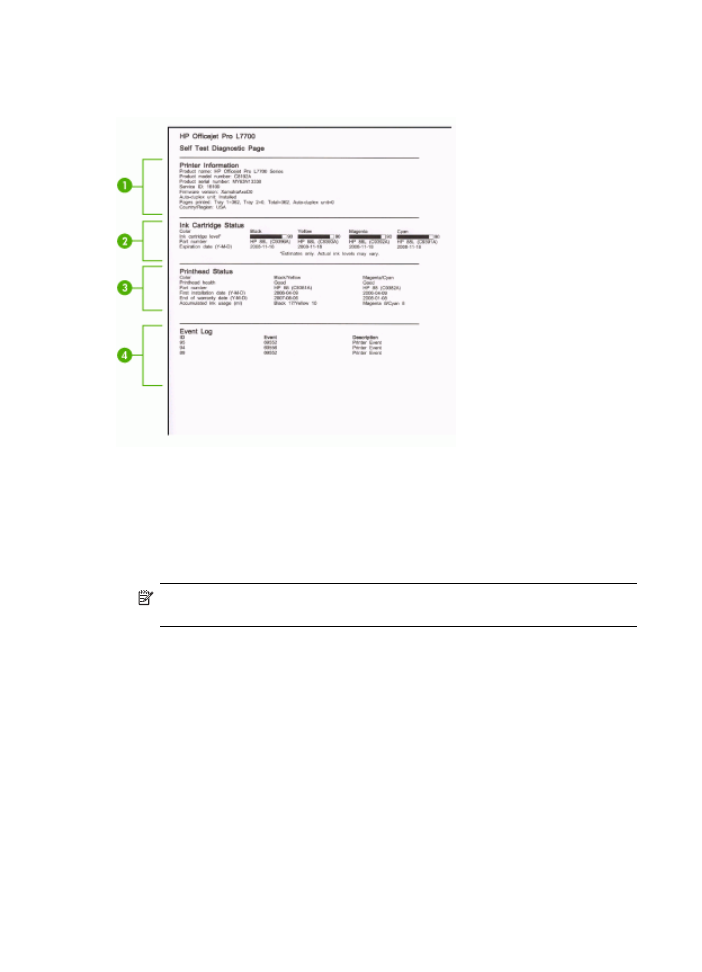
HP'yi aramanız gerekirse, aramadan önce öz sınama tanı sayfasını yazdırmak
genellikle yararlı olur.
1. Yazıcı Bilgileri: Aygıt bilgilerini (ürün adı, model numarası, seri numarası ve ürün
yazılımı sürüm numarası gibi), takılı aksesuarları (dupleksleyici gibi) ve tepsi ve
aksesuarlardan yazdırılan kağıt sayısını gösterir.
2. Mürekkep Kartuşu Durumu: Tahmini mürekkep düzeylerini (grafik biçiminde
ölçüm işaretleri olarak gösterilir) ve mürekkep kartuşlarının parça numarası ile son
kullanım tarihlerini gösterir.
Not
Belirtilen mürekkep düzeyi yalnızca tahmini değerdir. Gerçek mürekkep
değeri değişebilir.
3. Yazıcı Kafası Durumu: Toplam mürekkep kullanımını, yazıcı kafası durumunu,
parça numaralarını, ilk takılma tarihini ve yazıcı kafalarının garanti süresinin bitiş
tarihini gösterir. Yazıcı kafası durum seçenekleri şunlardır: iyi, orta ve değiştir.
Durum 'orta' olduğunda baskı kalitesinin izlenmesi gerekir, ancak yazdırma
kafasını değiştirmek gerekmez. Durum 'değiştir' ise yazıcı kafasının değiştirilmesi
gerekir; aksi takdirde aygıt çalışmaz.
4. Olay Günlüğü: Oluşan son olayların günlüğünü gösterir.
Bölüm 9
100
Yapılandırma ve yönetme
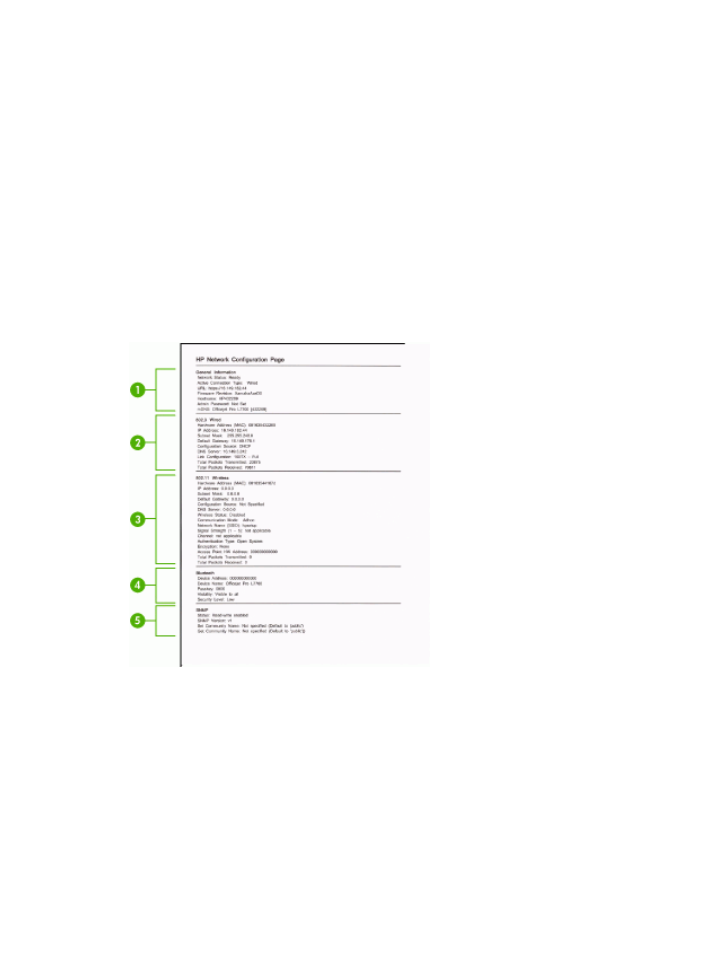
Öz Sınama Tanı Sayfası yazdırmak için
•
Kontrol paneli:Ayarlar düğmesine basın, Rapor Yazdır'ı seçin, Öz Sınama
Raporu'nu seçin ve Tamam tuşuna basın.
•
Araç Kutusu (Windows): Önce Hizmetler sekmesini, ardından da Öz Sınama
Tanı Sayfası Yazdır seçeneğini tıklatın.
•
HP Printer Utility (Mac OS):Information and Support (Bilgi ve Destek)
panelinden Device Information (Aygıt Bilgileri) seçeneğini, ardından da Print
Configuration Page (Yapılandırma Sayfası Yazdır) seçeneğini tıklatın.